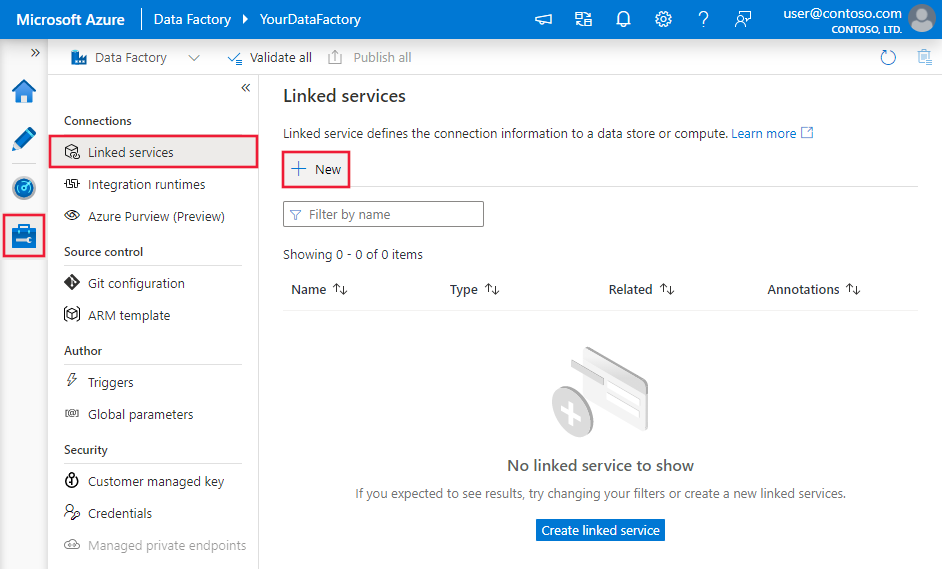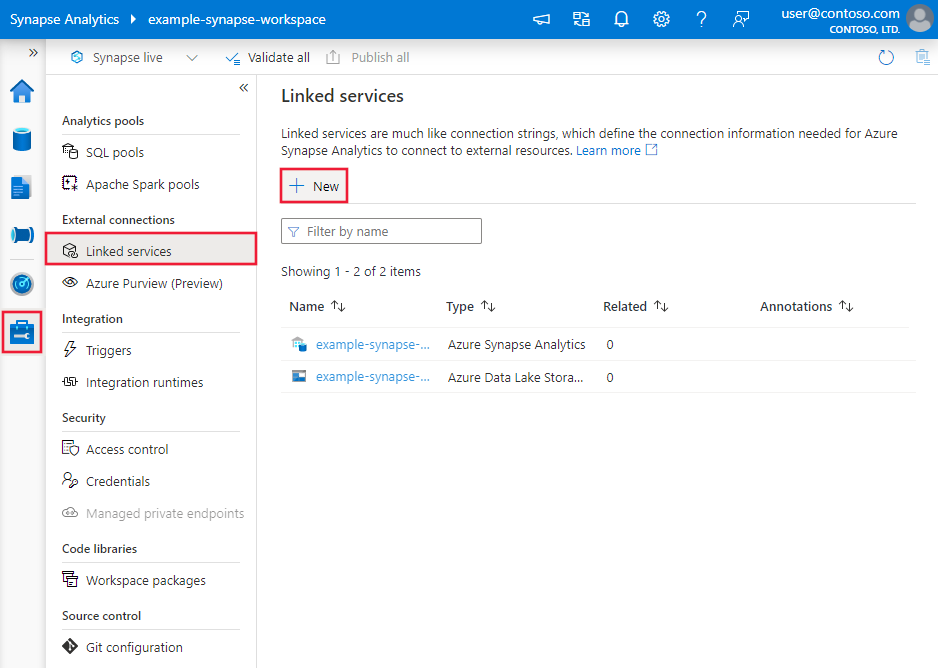Megjegyzés
Az oldalhoz való hozzáféréshez engedély szükséges. Megpróbálhat bejelentkezni vagy módosítani a címtárat.
Az oldalhoz való hozzáféréshez engedély szükséges. Megpróbálhatja módosítani a címtárat.
A következőkre vonatkozik:  Azure Data Factory
Azure Data Factory  Azure Synapse Analytics
Azure Synapse Analytics
Tipp.
Próbálja ki a Data Factoryt a Microsoft Fabricben, amely egy teljes körű elemzési megoldás a nagyvállalatok számára. A Microsoft Fabric az adattovábbítástól az adatelemzésig, a valós idejű elemzésig, az üzleti intelligenciáig és a jelentéskészítésig mindent lefed. Ismerje meg, hogyan indíthat új próbaverziót ingyenesen!
Ez a cikk bemutatja, hogyan másolhat adatokat a fájlrendszerbe és a fájlrendszerből. További információért olvassa el az Azure Data Factory vagy az Azure Synapse Analytics bevezető cikkét.
Támogatott képességek
Ez a fájlrendszer-összekötő a következő képességeket támogatja:
| Támogatott képességek | IR |
|---|---|
| Copy tevékenység (forrás/fogadó) | (1) (2) |
| Keresési tevékenység | (1) (2) |
| GetMetadata-tevékenység | (1) (2) |
| Tevékenység törlése | (1) (2) |
(1) Azure-integrációs modul (2) Saját üzemeltetésű integrációs modul
Ez a fájlrendszer-összekötő a következőket támogatja:
- Fájlok másolása a hálózati fájlmegosztásból vagy a hálózati fájlmegosztásba. Linux-fájlmegosztás használatához telepítse a Samba-t a Linux-kiszolgálóra.
- Fájlok másolása Windows-hitelesítéssel.
- Fájlok másolása a támogatott fájlformátumokkal és tömörítési kodekekkel, illetve fájlok elemzése/generálása.
Előfeltételek
Ha az adattár helyszíni hálózaton, Azure-beli virtuális hálózaton vagy Amazon Virtual Private Cloudon belül található, konfigurálnia kell egy saját üzemeltetésű integrációs modult a csatlakozáshoz.
Ha az adattár felügyelt felhőalapú adatszolgáltatás, használhatja az Azure Integration Runtime-ot. Ha a hozzáférés a tűzfalszabályokban jóváhagyott IP-címekre korlátozódik, hozzáadhat azure integration runtime IP-eket az engedélyezési listához.
Az Azure Data Factory felügyelt virtuális hálózati integrációs moduljával is elérheti a helyszíni hálózatot anélkül, hogy saját üzemeltetésű integrációs modult telepítene és konfigurálna.
A Data Factory által támogatott hálózati biztonsági mechanizmusokkal és lehetőségekkel kapcsolatos további információkért lásd az adathozzáférési stratégiákat.
Első lépések
A Copy tevékenység folyamattal való végrehajtásához használja az alábbi eszközök vagy SDK-k egyikét:
- Az Adatok másolása eszköz
- Az Azure Portal
- A .NET SDK
- A Python SDK
- Azure PowerShell
- A REST API
- Az Azure Resource Manager-sablon
Fájlrendszerhez társított szolgáltatás létrehozása felhasználói felületen
Az alábbi lépésekkel hozzon létre egy fájlrendszerhez társított szolgáltatást az Azure Portal felhasználói felületén.
Keresse meg az Azure Data Factory vagy a Synapse-munkaterület Kezelés lapját, és válassza a Társított szolgáltatások lehetőséget, majd válassza az Új lehetőséget:
Keressen rá a fájlra, és válassza ki a fájlrendszer-összekötőt.
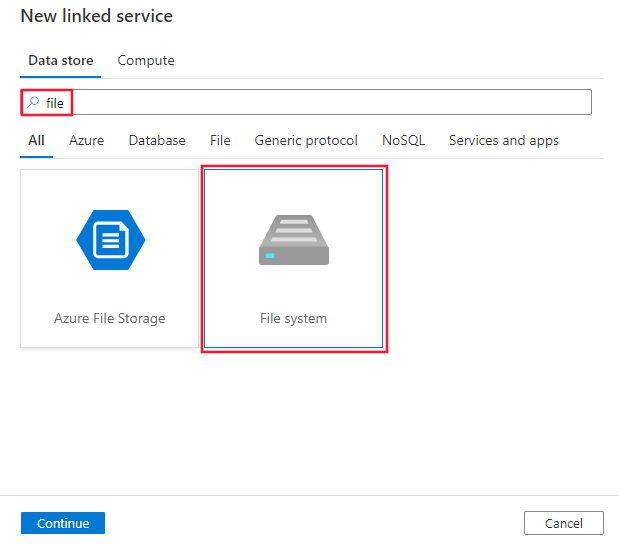
Konfigurálja a szolgáltatás részleteit, tesztelje a kapcsolatot, és hozza létre az új társított szolgáltatást.
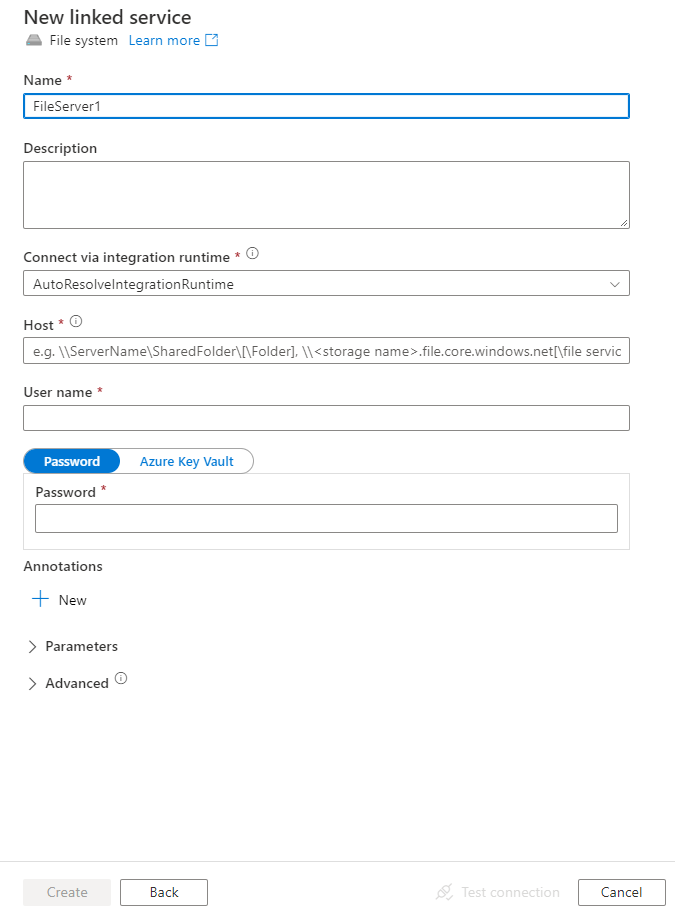
Az összekötő konfigurációjának részletei
Az alábbi szakaszok a Data Factory és a Synapse-folyamat fájlrendszerre jellemző entitásainak meghatározásához használt tulajdonságok részleteit ismertetik.
Társított szolgáltatás tulajdonságai
A fájlrendszerhez társított szolgáltatás esetében a következő tulajdonságok támogatottak:
| Tulajdonság | Leírás | Kötelező |
|---|---|---|
| típus | A típustulajdonságnak a következőnek kell lennie: FileServer. | Igen |
| házigazda | Megadja a másolni kívánt mappa gyökér elérési útját. Használja a "" feloldó karaktert a sztring speciális karaktereihez. Példákért tekintse meg a csatolt szolgáltatás- és adatkészletdefiníciókat . | Igen |
| Felhasználói azonosító | Adja meg a kiszolgálóhoz hozzáféréssel rendelkező felhasználó azonosítóját. | Igen |
| jelszó | Adja meg a felhasználó jelszavát (userId). Jelölje meg ezt a mezőt SecureStringként, hogy biztonságosan tárolja, vagy hivatkozzon az Azure Key Vaultban tárolt titkos kódra. | Igen |
| connectVia | Az adattárhoz való csatlakozáshoz használandó integrációs modul . További információ az Előfeltételek szakaszból. Ha nincs megadva, az alapértelmezett Azure Integration Runtime-t használja. | Nem |
Csatolt szolgáltatás- és adatkészletdefiníciók mintája
| Eset | "gazdagép" a társított szolgáltatás definíciójában | "folderPath" az adathalmaz definíciójában |
|---|---|---|
| Távoli megosztott mappa: Példák: \\myserver\share\* vagy \\myserver\share\folder\subfolder\* |
JSON-ban: \\\\myserver\\shareFelhasználói felületen: \\myserver\share |
JSON-ban: .\\ vagy folder\\subfolderFelhasználói felületen: .\ vagy folder\subfolder |
Feljegyzés
A felhasználói felületen keresztüli létrehozáskor nem kell dupla fordított perjelet (\\) megadnia ahhoz, hogy a JSON-on keresztülihoz hasonlóan meneküljön, adjon meg egyetlen fordított perjelet.
Feljegyzés
Az Azure Integration Runtime nem támogatja a fájlok helyi gépről történő másolását.
A helyi géphez való hozzáférés engedélyezéséhez tekintse meg a parancssort a saját üzemeltetésű integrációs modulban. Alapértelmezés szerint le van tiltva.
Példa:
{
"name": "FileLinkedService",
"properties": {
"type": "FileServer",
"typeProperties": {
"host": "<host>",
"userId": "<domain>\\<user>",
"password": {
"type": "SecureString",
"value": "<password>"
}
},
"connectVia": {
"referenceName": "<name of Integration Runtime>",
"type": "IntegrationRuntimeReference"
}
}
}
Adathalmaz tulajdonságai
Az adathalmazok meghatározásához elérhető szakaszok és tulajdonságok teljes listáját az Adathalmazok című cikkben találja.
Az Azure Data Factory a következő fájlformátumokat támogatja. A formátumalapú beállításokat az egyes cikkekben találja.
- Avro formátum
- Bináris formátum
- Tagolt szövegformátum
- Excel-formátum
- JSON formátum
- ORC formátum
- Parquet formátum
- XML-formátum
A fájlrendszerhez a következő tulajdonságok támogatottak a formátumalapú adathalmaz beállításai között location :
| Tulajdonság | Leírás | Kötelező |
|---|---|---|
| típus | Az adathalmaz típustulajdonságának location FileServerLocation értékre kell állítania. |
Igen |
| folderPath | A mappa elérési útja. Ha helyettesítő karaktert szeretne használni a mappa szűréséhez, hagyja ki ezt a beállítást, és adja meg a tevékenység forrásbeállításaiban. A fájlmegosztás helyét windowsos vagy linuxos környezetben kell beállítania, hogy elérhetővé tegye a mappát a megosztáshoz. | Nem |
| fileName | A fájl neve az adott folderPath mappában. Ha helyettesítő karaktert szeretne használni a fájlok szűréséhez, hagyja ki ezt a beállítást, és adja meg a tevékenység forrásbeállításaiban. | Nem |
Példa:
{
"name": "DelimitedTextDataset",
"properties": {
"type": "DelimitedText",
"linkedServiceName": {
"referenceName": "<File system linked service name>",
"type": "LinkedServiceReference"
},
"schema": [ < physical schema, optional, auto retrieved during authoring > ],
"typeProperties": {
"location": {
"type": "FileServerLocation",
"folderPath": "root/folder/subfolder"
},
"columnDelimiter": ",",
"quoteChar": "\"",
"firstRowAsHeader": true,
"compressionCodec": "gzip"
}
}
}
Másolási tevékenység tulajdonságai
A tevékenységek meghatározásához elérhető szakaszok és tulajdonságok teljes listáját a Folyamatok című cikkben találja. Ez a szakasz a fájlrendszer forrása és fogadója által támogatott tulajdonságok listáját tartalmazza.
Fájlrendszer forrásként
Az Azure Data Factory a következő fájlformátumokat támogatja. A formátumalapú beállításokat az egyes cikkekben találja.
- Avro formátum
- Bináris formátum
- Tagolt szövegformátum
- Excel-formátum
- JSON formátum
- ORC formátum
- Parquet formátum
- XML-formátum
A fájlrendszer a formátumalapú másolási forrás beállításai között storeSettings az alábbi tulajdonságokat támogatja:
| Tulajdonság | Leírás | Kötelező |
|---|---|---|
| típus | Az alatta lévő storeSettings típustulajdonságnak a FileServerReadSettings értékre kell állítania. |
Igen |
| Keresse meg a másolandó fájlokat: | ||
| 1. LEHETŐSÉG: statikus elérési út |
Másolja ki az adathalmazban megadott mappa/fájl elérési útját. Ha az összes fájlt egy mappából szeretné másolni, adja meg wildcardFileName a következőt *is: . |
|
| 2. LEHETŐSÉG: kiszolgálóoldali szűrő - fileFilter |
Fájlkiszolgálóoldali natív szűrő, amely jobb teljesítményt nyújt, mint az OPTION 3 helyettesítő karakter szűrő. Nulla vagy több karakter egyezésére, valamint ? nulla vagy egy karakter egyezésére használható*. További információ az ebben a szakaszban található Megjegyzések szintaxisáról és jegyzeteiről. |
Nem |
| 3. LEHETŐSÉG: ügyféloldali szűrő - helyettesítő karakterekFolderPath |
A mappa elérési útja helyettesítő karakterekkel a forrásmappák szűréséhez. Ez a szűrő a szolgáltatáson belül történik, amely számba adja a mappákat/fájlokat az adott elérési út alatt, majd alkalmazza a helyettesítő szűrőt. Az engedélyezett helyettesítő karakterek a következők: * (nulla vagy több karakternek felel meg) és ? (nulla vagy egyetlen karakternek felel meg); akkor használható ^ a feloldáshoz, ha a mappa tényleges neve helyettesítő karaktert tartalmaz, vagy ez a feloldó karakter található benne. További példák a mappa- és fájlszűrő példákban. |
Nem |
| 3. LEHETŐSÉG: ügyféloldali szűrő - wildcardFileName |
A forrásfájlok szűréséhez használt fájlnév helyettesítő karaktereket tartalmaz az adott mappaPath/helyettesítő karaktermappájában. Ez a szűrő a szolgáltatáson belül történik, amely számba adja az adott elérési út alatt lévő fájlokat, majd alkalmazza a helyettesítő szűrőt. Az engedélyezett helyettesítő karakterek a következők: * (nulla vagy több karakternek felel meg) és ? (nulla vagy egyetlen karakternek felel meg); akkor használható ^ a feloldásra, ha a tényleges fájlnév helyettesítő karaktert tartalmaz, vagy ez a feloldó karakter található benne.További példák a mappa- és fájlszűrő példákban. |
Igen |
| 3. LEHETŐSÉG: a fájlok listája - fileListPath |
Egy adott fájlkészlet másolását jelzi. Mutasson egy szövegfájlra, amely tartalmazza a másolandó fájlok listáját, soronként egy fájlt, amely az adathalmazban konfigurált elérési út relatív elérési útja. Ha ezt a lehetőséget használja, ne adjon meg fájlnevet az adathalmazban. További példák a Fájllista példákban. |
Nem |
| További beállítások: | ||
| rekurzív | Azt jelzi, hogy az adatok rekurzív módon vannak-e beolvasva az almappákból vagy csak a megadott mappából. Ha a rekurzív érték igaz, és a fogadó fájlalapú tároló, a rendszer nem másol vagy hoz létre üres mappát vagy almappát a fogadóban. Az engedélyezett értékek értéke igaz (alapértelmezett) és hamis. Ez a tulajdonság nem érvényes a konfiguráláskor fileListPath. |
Nem |
| deleteFilesAfterCompletion | Azt jelzi, hogy a bináris fájlok törlődnek-e a forrástárból a céltárolóba való sikeres áthelyezés után. A fájl törlése fájlonként történik. Ez azt jelenti, hogy ha a tevékenység meghiúsul, egyes fájlok már át lettek másolva a célhelyre, és törlődnek a forrásból, míg mások továbbra is a forrástárban maradnak. Ez a tulajdonság csak bináris fájlok másolási forgatókönyvében érvényes. Az alapértelmezett érték: hamis. |
Nem |
| modifiedDatetimeStart | A fájlok szűrése a következő attribútum alapján történik: Utolsó módosítás. A fájlok akkor lesznek kijelölve, ha az utolsó módosításuk időpontja nagyobb vagy egyenlő, modifiedDatetimeStart mint modifiedDatetimeEnda . Az idő az UTC időzónára lesz alkalmazva YYYY-MM-DDTHH:mm:ssZ formátumban. A tulajdonságok null értékűek lehetnek, ami azt jelenti, hogy az adathalmazra nincs fájlattribútum-szűrő alkalmazva. Ha modifiedDatetimeStart dátum/idő érték van megadva, de modifiedDatetimeEnd NULL, az azt jelenti, hogy azok a fájlok lesznek kiválasztva, amelyek utolsó módosított attribútuma nagyobb vagy egyenlő a datetime értékkel. Ha modifiedDatetimeEnd dátum/idő érték van megadva, de modifiedDatetimeStart NULL értékű, az azt jelenti, hogy a legutóbbi módosított attribútummal rendelkező fájlok kisebbek a dátum/idő értéknél.Ez a tulajdonság nem érvényes a konfiguráláskor fileListPath. |
Nem |
| modifiedDatetimeEnd | Ugyanaz, mint a modifiedDateTimeStart. | Nem |
| enablePartitionDiscovery | A particionált fájlok esetében adja meg, hogy elemezni szeretné-e a partíciókat a fájl elérési útján, és hozzáadja-e őket további forrásoszlopokként. Az engedélyezett értékek hamisak (alapértelmezett) és igazak. |
Nem |
| partitionRootPath | Ha a partíciófelderítés engedélyezve van, adja meg az abszolút gyökér elérési utat a particionált mappák adatoszlopként való olvasásához. Ha nincs megadva, alapértelmezés szerint – Ha fájlelérési utat használ az adathalmazban vagy a forrásban lévő fájlok listájában, a partíció gyökérútvonala az adathalmazban konfigurált elérési út. – Helyettesítő karakteres mappaszűrő használata esetén a partíció gyökérútvonala az első helyettesítő karakter előtti alútvonal. Tegyük fel például, hogy az adathalmaz elérési útját "root/folder/year=2020/month=08/day=27" értékre konfigurálja: - Ha a partíció gyökér elérési útját "root/folder/year=2020" értékként adja meg, a másolási tevékenység két további oszlopot month hoz létre, és day a fájlokon belüli oszlopok mellett a "08" és a "27" értéket is tartalmazza.– Ha nincs megadva a partíció gyökérútvonala, a rendszer nem hoz létre további oszlopot. |
Nem |
| maxConcurrentConnections | Az adattárhoz a tevékenység futtatása során létrehozott egyidejű kapcsolatok felső korlátja. Csak akkor adjon meg értéket, ha korlátozni szeretné az egyidejű kapcsolatokat. | Nem |
Példa:
"activities":[
{
"name": "CopyFromFileSystem",
"type": "Copy",
"inputs": [
{
"referenceName": "<Delimited text input dataset name>",
"type": "DatasetReference"
}
],
"outputs": [
{
"referenceName": "<output dataset name>",
"type": "DatasetReference"
}
],
"typeProperties": {
"source": {
"type": "DelimitedTextSource",
"formatSettings":{
"type": "DelimitedTextReadSettings",
"skipLineCount": 10
},
"storeSettings":{
"type": "FileServerReadSettings",
"recursive": true,
"wildcardFolderPath": "myfolder*A",
"wildcardFileName": "*.csv"
}
},
"sink": {
"type": "<sink type>"
}
}
}
]
Fájlrendszer fogadóként
Az Azure Data Factory a következő fájlformátumokat támogatja. A formátumalapú beállításokat az egyes cikkekben találja.
Feljegyzés
A MergeFiles copyBehavior beállítás csak az Azure Data Factory-folyamatokban érhető el, a Synapse Analytics-folyamatokban nem.
A fájlrendszerhez a következő tulajdonságok támogatottak a formátumalapú másolási fogadó beállításai között storeSettings :
| Tulajdonság | Leírás | Kötelező |
|---|---|---|
| típus | Az alatta lévő storeSettings típustulajdonságnak a FileServerWriteSettings értékre kell állítania. |
Igen |
| copyBehavior | Meghatározza a másolási viselkedést, ha a forrás fájlalapú adattárból származó fájlok. Az engedélyezett értékek a következők: - PreserveHierarchy (alapértelmezett): Megőrzi a fájlhierarchiát a célmappában. A forrásfájl forrásmappához viszonyított elérési útja megegyezik a célfájl célmappához viszonyított elérési útjának elérési útával. - FlattenHierarchy: A forrásmappából származó összes fájl a célmappa első szintjén található. A célfájlok automatikusan létrehozott névvel rendelkeznek. - MergeFiles: A forrásmappából származó összes fájlt egyetlen fájlba egyesíti. Ha a fájlnév meg van adva, az egyesített fájlnév a megadott név. Ellenkező esetben ez egy automatikusan létrehozott fájlnév. |
Nem |
| maxConcurrentConnections | Az adattárhoz a tevékenység futtatása során létrehozott egyidejű kapcsolatok felső korlátja. Csak akkor adjon meg értéket, ha korlátozni szeretné az egyidejű kapcsolatokat. | Nem |
Példa:
"activities":[
{
"name": "CopyToFileSystem",
"type": "Copy",
"inputs": [
{
"referenceName": "<input dataset name>",
"type": "DatasetReference"
}
],
"outputs": [
{
"referenceName": "<Parquet output dataset name>",
"type": "DatasetReference"
}
],
"typeProperties": {
"source": {
"type": "<source type>"
},
"sink": {
"type": "ParquetSink",
"storeSettings":{
"type": "FileServerWriteSettings",
"copyBehavior": "PreserveHierarchy"
}
}
}
}
]
Mappa- és fájlszűrő példák
Ez a szakasz a mappa elérési útjának és a fájlnévnek helyettesítő karaktereket tartalmazó viselkedését ismerteti.
| folderPath | fileName | rekurzív | A forrásmappa struktúrája és a szűrés eredménye (a félkövér fájlokat a rendszer lekéri) |
|---|---|---|---|
Folder* |
(üres, alapértelmezett beállítás) | false | FolderA File1.csv File2.json Almappák1 File3.csv File4.json File5.csv MásikFolderB File6.csv |
Folder* |
(üres, alapértelmezett beállítás) | true | FolderA File1.csv File2.json Almappák1 File3.csv File4.json File5.csv MásikFolderB File6.csv |
Folder* |
*.csv |
false | FolderA File1.csv File2.json Almappák1 File3.csv File4.json File5.csv MásikFolderB File6.csv |
Folder* |
*.csv |
true | FolderA File1.csv File2.json Almappák1 File3.csv File4.json File5.csv MásikFolderB File6.csv |
Példák fájllistára
Ez a szakasz a fájllista elérési útjának másolási tevékenység forrásában való használatát ismerteti.
Feltéve, hogy a következő forrásmappa-struktúrával rendelkezik, és félkövér formátumban szeretné másolni a fájlokat:
| Minta forrásstruktúra | Tartalom a FileListToCopy.txt | Folyamatkonfiguráció |
|---|---|---|
| gyökér FolderA File1.csv File2.json Almappák1 File3.csv File4.json File5.csv Metaadatok FileListToCopy.txt |
File1.csv Almappák1/File3.csv Almappák1/File5.csv |
Adatkészletben: - Mappa elérési útja: root/FolderAMásolási tevékenység forrása: - Fájllista elérési útja: root/Metadata/FileListToCopy.txt A fájllista elérési útja egy szövegfájlra mutat ugyanabban az adattárban. Tartalmazza a másolni kívánt fájlok listáját. Minden sor tartalmazza a fájl relatív elérési útját az adathalmazban konfigurált gyökérútvonal alapján. |
rekurzív és copyBehavior példák
Ez a szakasz a Másolás művelet eredményül kapott viselkedését ismerteti a rekurzív és a copyBehavior értékek különböző kombinációihoz.
| rekurzív | copyBehavior | Forrásmappa-struktúra | Eredményként kapott cél |
|---|---|---|---|
| true | preserveHierarchy | Mappa1 Fájl1 Fájl2 Almappák1 Fájl3 Fájl4 Fájl5 |
A Mappa1 célmappa a forrással megegyező struktúrával jön létre: Mappa1 Fájl1 Fájl2 Almappák1 Fájl3 Fájl4 Fájl5. |
| true | flattenHierarchy | Mappa1 Fájl1 Fájl2 Almappák1 Fájl3 Fájl4 Fájl5 |
A célmappa1 a következő struktúrával jön létre: Mappa1 a Fájl1 automatikusan létrehozott neve a Fájl2 automatikusan létrehozott neve a Fájl3 automatikusan létrehozott neve a Fájl4 automatikusan létrehozott neve a Fájl5 automatikusan létrehozott neve |
| true | mergeFiles | Mappa1 Fájl1 Fájl2 Almappák1 Fájl3 Fájl4 Fájl5 |
A célmappa1 a következő struktúrával jön létre: Mappa1 File1 + File2 + File3 + File4 + File 5 tartalom egyesítése egy fájlba automatikusan létrehozott fájlnévvel |
| false | preserveHierarchy | Mappa1 Fájl1 Fájl2 Almappák1 Fájl3 Fájl4 Fájl5 |
A Mappa1 célmappa a következő struktúrával jön létre Mappa1 Fájl1 Fájl2 A Fájl3, File4 és File5 almappák nem lesznek felvéve. |
| false | flattenHierarchy | Mappa1 Fájl1 Fájl2 Almappák1 Fájl3 Fájl4 Fájl5 |
A Mappa1 célmappa a következő struktúrával jön létre Mappa1 a Fájl1 automatikusan létrehozott neve a Fájl2 automatikusan létrehozott neve A Fájl3, a Fájl4 és a Fájl5 almappát nem veszi fel a rendszer. |
| false | mergeFiles | Mappa1 Fájl1 Fájl2 Almappák1 Fájl3 Fájl4 Fájl5 |
A Mappa1 célmappa a következő struktúrával jön létre Mappa1 Az 1. és a 2. fájl tartalma egy automatikusan létrehozott fájlnévvel rendelkező fájlba egyesül. a Fájl1 automatikusan létrehozott neve A Fájl3, File4 és File5 almappák nem lesznek felvéve. |
Keresési tevékenység tulajdonságai
A tulajdonságok részleteinek megismeréséhez tekintse meg a keresési tevékenységet.
GetMetadata tevékenység tulajdonságai
A tulajdonságok részleteinek megismeréséhez tekintse meg a GetMetadata tevékenységét.
Tevékenységtulajdonságok törlése
A tulajdonságok részleteinek megismeréséhez ellenőrizze a Törlési tevékenységet.
Örökölt modellek
Feljegyzés
Az alábbi modellek továbbra is támogatottak a visszamenőleges kompatibilitás érdekében. Javasoljuk, hogy a fenti szakaszokban említett új modellt használja, és a szerzői felhasználói felület átállt az új modell létrehozására.
Örökölt adathalmaz-modell
| Tulajdonság | Leírás | Kötelező |
|---|---|---|
| típus | Az adathalmaz típustulajdonságának a következőnek kell lennie: FileShare | Igen |
| folderPath | A mappa elérési útja. A helyettesítő karakterek szűrője támogatott. Az engedélyezett helyettesítő karakterek a következők: * (nulla vagy több karakternek felel meg) és ? (nulla vagy egyetlen karakternek felel meg); akkor használható ^ a feloldáshoz, ha a mappa tényleges neve helyettesítő karaktert tartalmaz, vagy ez a feloldó karakter található benne. Példák: gyökérmappák/almappák/, további példák a csatolt szolgáltatás- és adatkészlet-definíciók, valamint a mappa- és fájlszűrő példákban. |
Nem |
| fileName | A megadott "folderPath" alatti fájlok neve vagy helyettesítő karaktere . Ha nem ad meg értéket ehhez a tulajdonsághoz, az adathalmaz a mappában lévő összes fájlra mutat. Szűrő esetén az engedélyezett helyettesítő karakterek a következők: * (nulla vagy több karakternek felel meg) és ? (nulla vagy egy karakternek felel meg).- 1. példa: "fileName": "*.csv"- 2. példa: "fileName": "???20180427.txt"A feloldás akkor használható ^ , ha a tényleges fájlnévben helyettesítő karakter vagy ez a feloldó karakter található.Ha a fileName nincs megadva kimeneti adatkészlethez, és a preserveHierarchy nincs megadva a tevékenység fogadójában, a másolási tevékenység automatikusan létrehozza a fájlnevet a következő mintával: "Data.[ tevékenységfuttatás azonosítója GUID]. [GUID ha FlattenHierarchy]. [formátum, ha konfigurálva van]. [tömörítés, ha konfigurálva]", például "Data.0a405f8a-93ff-4c6f-b3be-f69616f1df7a.txt.gz"; ha táblázatos forrásból másol le lekérdezés helyett táblázatnevet, a névminta a következő: "[táblanév].[ formátum]. [tömörítés, ha konfigurálva van]", például "MyTable.csv". |
Nem |
| modifiedDatetimeStart | A fájlok szűrése a következő attribútum alapján történik: Utolsó módosítás. A fájlok akkor lesznek kijelölve, ha az utolsó módosításuk időpontja nagyobb vagy egyenlő, modifiedDatetimeStart mint modifiedDatetimeEnda . Az idő az UTC időzónára lesz alkalmazva YYYY-MM-DDTHH:mm:ssZ formátumban. Vegye figyelembe az adatáthelyezés általános teljesítményét, ha engedélyezi ezt a beállítást, ha nagy mennyiségű fájlból szeretne fájlszűrőt végezni. A tulajdonságok null értékűek lehetnek, ami azt jelenti, hogy az adathalmazra nincs fájlattribútum-szűrő alkalmazva. Ha modifiedDatetimeStart dátum/idő érték van megadva, de modifiedDatetimeEnd NULL, az azt jelenti, hogy azok a fájlok lesznek kiválasztva, amelyek utolsó módosított attribútuma nagyobb vagy egyenlő a datetime értékkel. Ha modifiedDatetimeEnd dátum/idő érték van megadva, de modifiedDatetimeStart NULL értékű, az azt jelenti, hogy a legutóbbi módosított attribútummal rendelkező fájlok kisebbek a dátum/idő értéknél. |
Nem |
| modifiedDatetimeEnd | A fájlok szűrése a következő attribútum alapján történik: Utolsó módosítás. A fájlok akkor lesznek kijelölve, ha az utolsó módosításuk időpontja nagyobb vagy egyenlő, modifiedDatetimeStart mint modifiedDatetimeEnda . Az idő az UTC időzónára "2018-12-01T05:00:00Z" formátumban lesz alkalmazva. Vegye figyelembe az adatáthelyezés általános teljesítményét, ha engedélyezi ezt a beállítást, ha nagy mennyiségű fájlból szeretne fájlszűrőt végezni. A tulajdonságok null értékűek lehetnek, ami azt jelenti, hogy az adathalmazra nincs fájlattribútum-szűrő alkalmazva. Ha modifiedDatetimeStart dátum/idő érték van megadva, de modifiedDatetimeEnd NULL, az azt jelenti, hogy azok a fájlok lesznek kiválasztva, amelyek utolsó módosított attribútuma nagyobb vagy egyenlő a datetime értékkel. Ha modifiedDatetimeEnd dátum/idő érték van megadva, de modifiedDatetimeStart NULL értékű, az azt jelenti, hogy a legutóbbi módosított attribútummal rendelkező fájlok kisebbek a dátum/idő értéknél. |
Nem |
| format | Ha fájlokat szeretne másolni fájlalapú tárolók között (bináris másolás), hagyja ki a formátumszakaszt a bemeneti és kimeneti adatkészlet-definíciókban. Ha adott formátumú fájlokat szeretne elemezni vagy létrehozni, a következő fájlformátumtípusok támogatottak: TextFormat, JsonFormat, AvroFormat, OrcFormat, ParquetFormat. A formátum alatti típustulajdonság beállítása az alábbi értékek egyikére. További információ: Szövegformátum, Json Formátum, Avro Formátum, Orc Formátum és Parquet Format szakaszok. |
Nem (csak bináris másolási forgatókönyv esetén) |
| tömörítés | Adja meg az adatok tömörítési típusát és szintjét. További információ: Támogatott fájlformátumok és tömörítési kodekek. Támogatott típusok: GZip, Deflate, BZip2 és ZipDeflate. Támogatott szintek: Optimális és Leggyorsabb. |
Nem |
Tipp.
Ha az összes fájlt át szeretné másolni egy mappában, csak a folderPath értéket adja meg.
Ha egy adott nevű fájlt szeretne másolni, adja meg a folderPath mappát, a fájlnév pedig a mapparészt.
Ha egy mappa alá szeretné másolni a fájlok egy részhalmazát, adja meg a folderPath mapparészt és a fileName fájlt helyettesítő karakter szűrővel.
Feljegyzés
Ha a fájlszűrőhöz a "fileFilter" tulajdonságot használta, az továbbra is támogatott, miközben a rendszer azt javasolja, hogy használja a fájlnévhez hozzáadott új szűrőképességet.
Példa:
{
"name": "FileSystemDataset",
"properties": {
"type": "FileShare",
"linkedServiceName":{
"referenceName": "<file system linked service name>",
"type": "LinkedServiceReference"
},
"typeProperties": {
"folderPath": "folder/subfolder/",
"fileName": "*",
"modifiedDatetimeStart": "2018-12-01T05:00:00Z",
"modifiedDatetimeEnd": "2018-12-01T06:00:00Z",
"format": {
"type": "TextFormat",
"columnDelimiter": ",",
"rowDelimiter": "\n"
},
"compression": {
"type": "GZip",
"level": "Optimal"
}
}
}
}
Régi másolási tevékenység forrásmodellje
| Tulajdonság | Leírás | Kötelező |
|---|---|---|
| típus | A másolási tevékenység forrásának típustulajdonságának a következőnek kell lennie: FileSystemSource | Igen |
| rekurzív | Azt jelzi, hogy az adatok rekurzív módon vannak-e beolvasva az almappákból vagy csak a megadott mappából. Vegye figyelembe, hogy ha a rekurzív értéke igaz, és a fogadó fájlalapú tároló, az üres mappa/almappa nem másolható/hozható létre a fogadóban. Az engedélyezett értékek a következők: igaz (alapértelmezett), hamis |
Nem |
| maxConcurrentConnections | Az adattárhoz a tevékenység futtatása során létrehozott egyidejű kapcsolatok felső korlátja. Csak akkor adjon meg értéket, ha korlátozni szeretné az egyidejű kapcsolatokat. | Nem |
Példa:
"activities":[
{
"name": "CopyFromFileSystem",
"type": "Copy",
"inputs": [
{
"referenceName": "<file system input dataset name>",
"type": "DatasetReference"
}
],
"outputs": [
{
"referenceName": "<output dataset name>",
"type": "DatasetReference"
}
],
"typeProperties": {
"source": {
"type": "FileSystemSource",
"recursive": true
},
"sink": {
"type": "<sink type>"
}
}
}
]
Régi másolási tevékenység fogadómodellje
| Tulajdonság | Leírás | Kötelező |
|---|---|---|
| típus | A másolási tevékenység fogadójának típustulajdonságának a következőnek kell lennie: FileSystemSink | Igen |
| copyBehavior | Meghatározza a másolási viselkedést, ha a forrás fájlalapú adattárból származó fájlok. Az engedélyezett értékek a következők: - PreserveHierarchy (alapértelmezett): megőrzi a fájlhierarchiát a célmappában. A forrásfájl forrásmappához viszonyított elérési útja megegyezik a célfájl célmappához viszonyított elérési útjának elérési útával. - FlattenHierarchy: a forrásmappából származó összes fájl a célmappa első szintjén található. A célfájlnevek automatikusan létre lesznek hozva. - MergeFiles: a forrásmappából származó összes fájlt egyetlen fájlba egyesíti. Az egyesítés során nem történik rekorddeduplikáció. Ha a fájlnév meg van adva, az egyesített fájlnév lesz a megadott név; ellenkező esetben automatikusan generált fájlnév lenne. |
Nem |
| maxConcurrentConnections | Az adattárhoz a tevékenység futtatása során létrehozott egyidejű kapcsolatok felső korlátja. Csak akkor adjon meg értéket, ha korlátozni szeretné az egyidejű kapcsolatokat. | Nem |
Példa:
"activities":[
{
"name": "CopyToFileSystem",
"type": "Copy",
"inputs": [
{
"referenceName": "<input dataset name>",
"type": "DatasetReference"
}
],
"outputs": [
{
"referenceName": "<file system output dataset name>",
"type": "DatasetReference"
}
],
"typeProperties": {
"source": {
"type": "<source type>"
},
"sink": {
"type": "FileSystemSink",
"copyBehavior": "PreserveHierarchy"
}
}
}
]
Kapcsolódó tartalom
A másolási tevékenység által forrásként és fogadóként támogatott adattárak listáját a támogatott adattárakban találja.